- Автор Jason Gerald [email protected].
- Public 2024-01-19 22:13.
- Соңғы өзгертілген 2025-01-23 12:24.
Бұл wikiHow сізге Windows немесе Mac компьютерлеріне веб -камераны (веб -камераны) орнатуды және орнатуды үйретеді. Көптеген заманауи веб -камера өнімдері үшін әдетте орнату процесін бастау үшін құрылғыны компьютерге қосу қажет.
Қадам
2 бөлімнің 1 бөлігі: Веб -камераны орнату
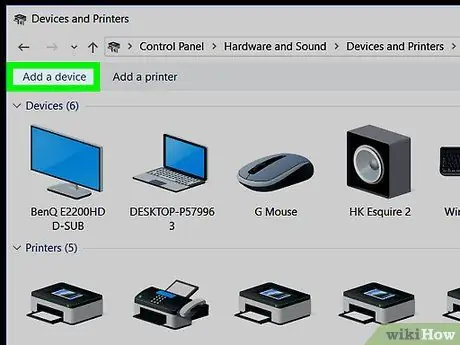
Қадам 1. Құрылғыны компьютерге қосыңыз
Веб -камераның USB кабелін компьютердің бүйіріндегі немесе артындағы тікбұрышты USB порттарының біріне жалғаңыз.
- USB кабелінің екінші ұшын тек бір бағытта (жолмен) салуға болады. Егер кабельдің ұшы портқа сәйкес келмесе, кабельдің ұшын 180 градусқа бұрып, оны қайта орнатып көріңіз.
- Егер сіз Mac компьютерін қолдансаңыз, USB-C-USB адаптерін сатып алу қажет болуы мүмкін, осылайша компьютердің USB портына веб-камераның USB кабелін салуға болады.
- Веб -камераны USB хабына емес, тікелей компьютерге қосқаныңызға көз жеткізіңіз. Әдетте веб -камераны басқару үшін USB хабтарының қуаты төмен.
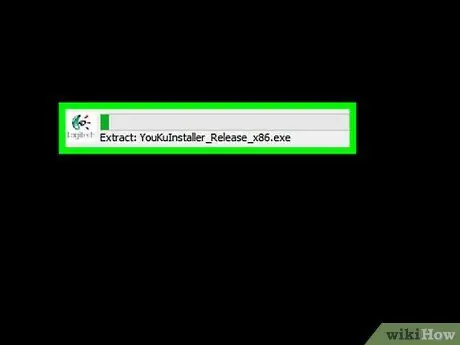
2 -қадам. Веб -камераны орнату ықшам дискісін салыңыз
Веб -камерамен бірге сатып алынған ықшам дискіні компьютерлік диск науасына салыңыз. CD логотипі жоғары қарағанына көз жеткізіңіз. Қазіргі заманғы Mac компьютерлерінің көпшілігінде ықшам диск жетегі жоқ болғандықтан, Mac компьютерін пайдалану кезінде бөлек дискіні USB кабелі арқылы жалғау қажет болады.
- Егер веб -камера ықшам дискімен бірге келмесе, бұл қадамды өткізіп жіберіңіз.
- Әдетте веб -камераның бағдарламалық жасақтамасының көшірмесін веб -камера компаниясының веб -сайтындағы «Қолдау» бөлімінен табуға болады.
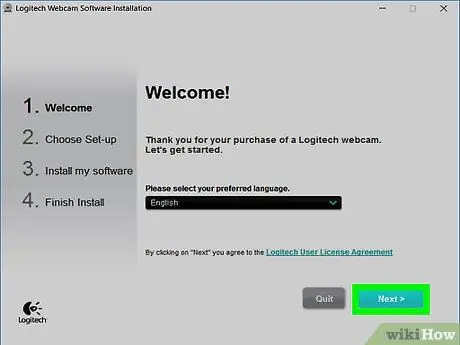
Қадам 3. Веб -камераны орнату терезесі пайда болғанша күтіңіз
Веб -камераны орнату беті автоматты түрде ашылады. Егер сіз сатып алған құрылғы ықшам дискіде болмаса, орнату процесі әдетте құрылғы компьютерге қосылған кезде автоматты түрде басталады.
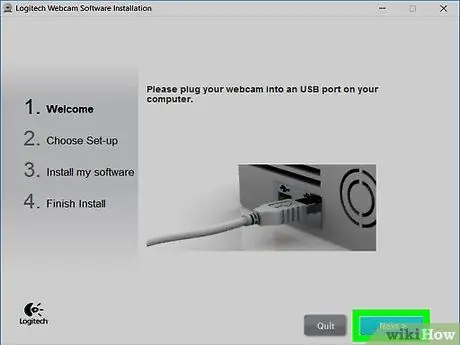
Қадам 4. Экранда көрсетілген нұсқауларды орындаңыз
Әр құрылғыға арналған нұсқаулар әр түрлі болады, бірақ әдетте «« түймесін басудан бұрын бірнеше таңдаулы терезелердегі опцияны басу қажет болады. Орнату »Орнату процесінде.
Терезеде көрсетілген ақпаратқа назар аударыңыз. Веб -камераның жұмыс істеуі (немесе ойдағыдай жұмыс жасауы) үшін сізге бірнеше параметрлерді таңдау қажет болуы мүмкін
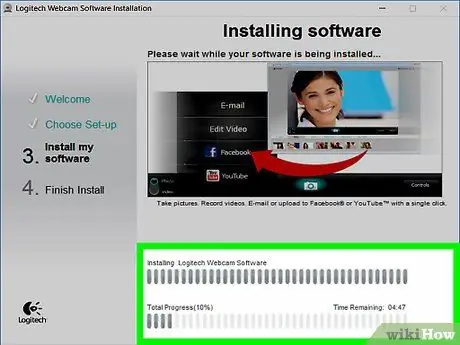
Қадам 5. Веб -камераның орнатуды аяқтауын күтіңіз
Орнатылғаннан кейін веб -камера бағдарламасы ашылады. Бұл кезеңде сіз веб -камераны орната аласыз.
2/2 бөлігі: Веб -камераны орнату
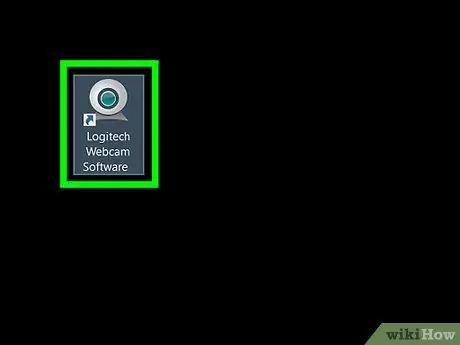
Қадам 1. Веб -камера бағдарламасын ашыңыз
Егер орнату аяқталғаннан кейін бағдарлама автоматты түрде ашылмаса, сізге бағдарламаны тауып, оны қолмен ашу қажет болады.
-
Веб -камера бағдарламаларында әдетте оларды жасаған компанияның атауы болады. Сондықтан бағдарламаны «Бастау» мәзіріндегі сәйкес компания атауын (мысалы, «youcam») пайдаланып іздеуге тырысыңыз.
(Windows) немесе Spotlight
(Mac).
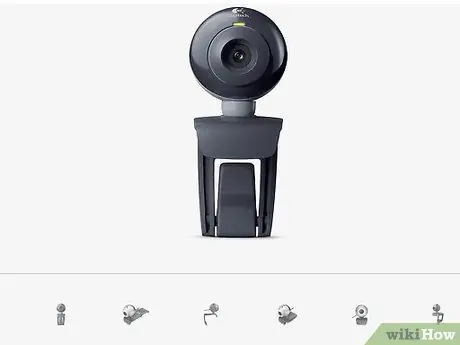
Қадам 2. Веб -камераны орнатыңыз
Көптеген веб -камера өнімдері төменгі жағында қысқышпен бірге келеді, бұл құрылғыны компьютер мониторының жоғарғы жағына бекітуге мүмкіндік береді. Егер сіздің веб -камераңызда мұндай клип болмаса, құрылғыны орналастыруға болатын тегіс, жоғары кеңістік табыңыз.
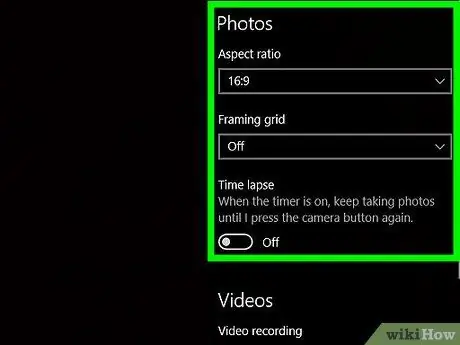
Қадам 3. Құрылғыны қажетінше реттеңіз
Веб -камера бағдарламасы терезесінің ортасында сіз веб -камераның тікелей көрінісін немесе бөлектеуін көре аласыз. Нұсқаулық ретінде көрініс немесе бөлектеу арқылы сіз құрылғыны камераны бетке қажетті бұрышта көрсететіндей етіп реттей аласыз.
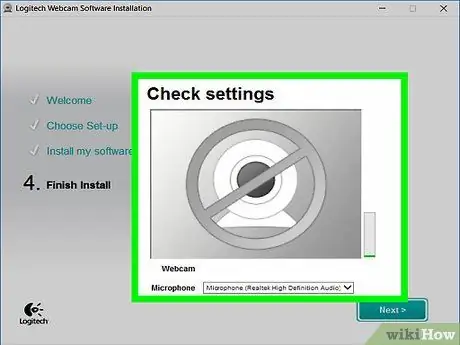
Қадам 4. Веб -камераның дыбыс шығуын тексеріңіз
Құрылғымен сөйлесу кезінде веб -камера бағдарламасының терезесінің «Аудио» (немесе ұқсас) бөлімінің жанынан дыбыс белсенділігінің толқынын іздеңіз. Егер сіз белсенділік толқындарын көрмесеңіз, веб -камераның микрофоны жұмыс істемеуі мүмкін және оны құрылғы немесе компьютер параметрлері арқылы қосу қажет болуы мүмкін.
Веб -камераның пайдаланушы нұсқаулығынан дыбыс кірісінің жетіспеушілігін жою туралы нақты нұсқауларды қараңыз
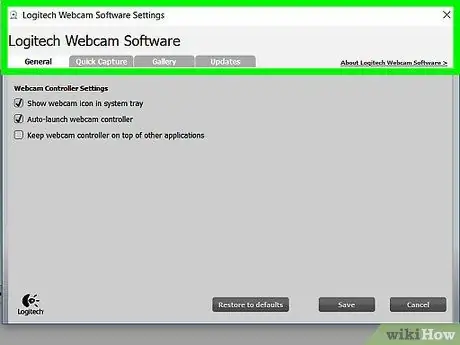
Қадам 5. Қажет болса, веб -камера параметрлерін өзгертіңіз
Веб -камера бағдарламаларының көпшілігі «сегментін көрсетеді. Параметрлер »(Немесе беріліс белгісі) терезенің белгілі бір бөліктерінде көрсетіледі. Контраст, жарығы төмен жауап және тағы басқалар сияқты параметрлерді қарау және өзгерту үшін сегментті нұқуға болады.






